win10快捷开机 Win10快速开机设置方法
更新时间:2024-05-09 13:55:39作者:xiaoliu
Win10快捷开机是现代电脑用户追求的一项重要功能,它能够大大缩短开机时间,让用户更快速地进入系统,而要实现Win10快速开机,我们可以通过一些简单的设置方法来进行调整。通过优化开机程序、清理系统垃圾以及关闭一些不必要的自启动项目,都可以有效提升电脑的开机速度,让我们的电脑更加快速、高效。
如何加快Win10电脑开机速度?
方法一
1、右击开始图标,点击【控制面板】,
2、打开控制面板,选择查看方式为小图标,点击【电源选项】,
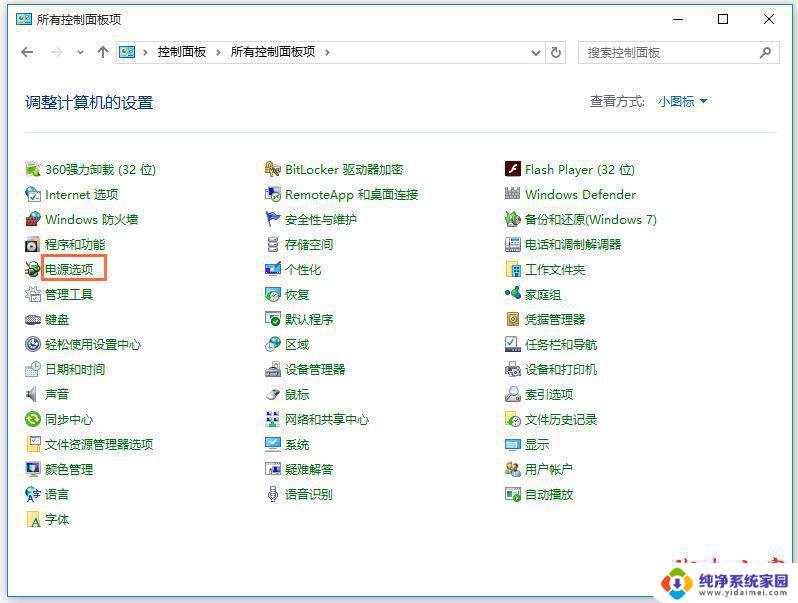
3、进入电源选项界面,点击【选择电源按钮的功能】,
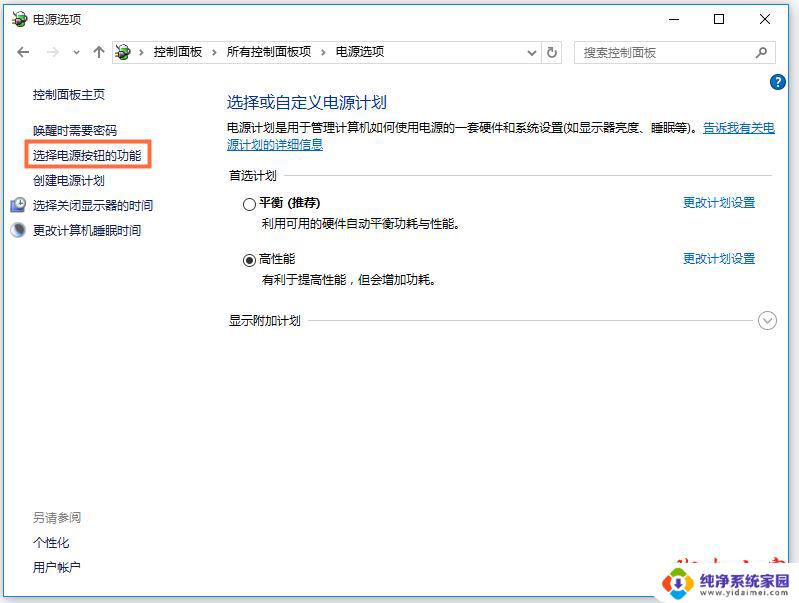
4、然后进入系统设置界面,先点击【更改当前不可用的设置】。然后勾选【启用快速启动】,点击保存修改即可。
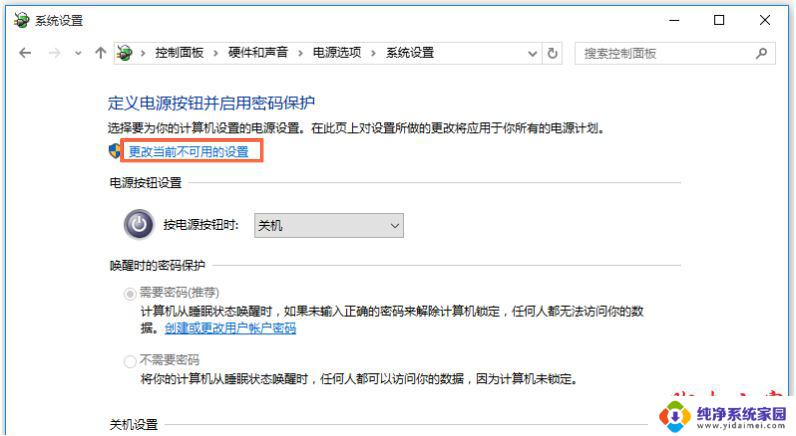
方法二
1、按住快捷键【WIN+R】,打开运行窗口,输入gpedit.msc,点击确定,
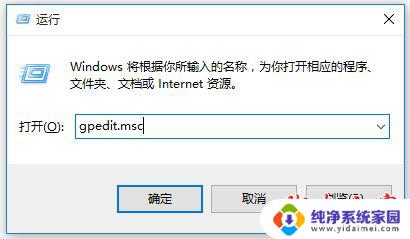
2、打开本地组策略编辑器,依次点击【管理模板】——【系统】——【关机】。然后双击【要求使用快速启动】,
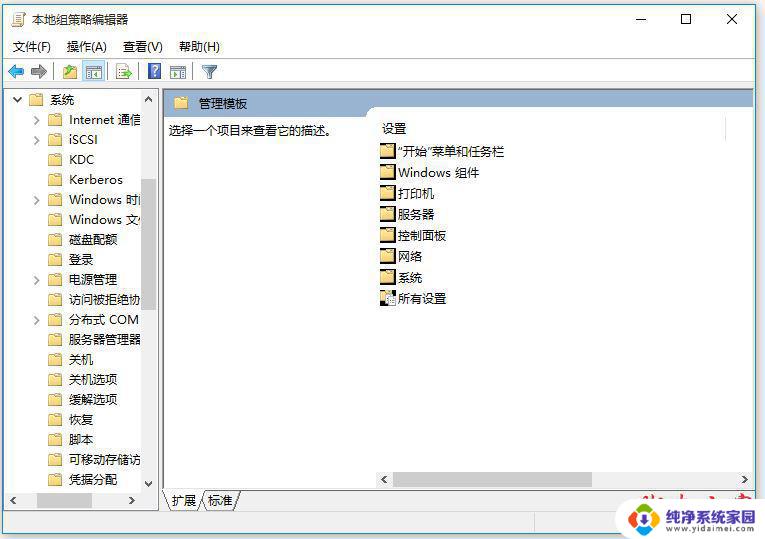
3、此时会弹出【要求使用快速启动】窗口,勾选【已启动】,点击确定即可。
方法三
1、按住快捷键【WIN+R】,打开运行窗口,输入msconfig,点击确定,
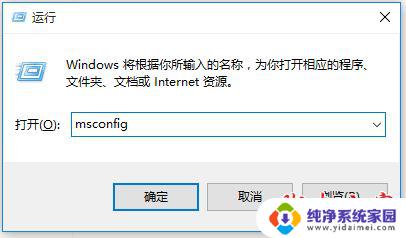
2、进入系统配置窗口,点击【常规】选项。勾选【有选择的启动】——【加载系统服务】——【加载启动项】,
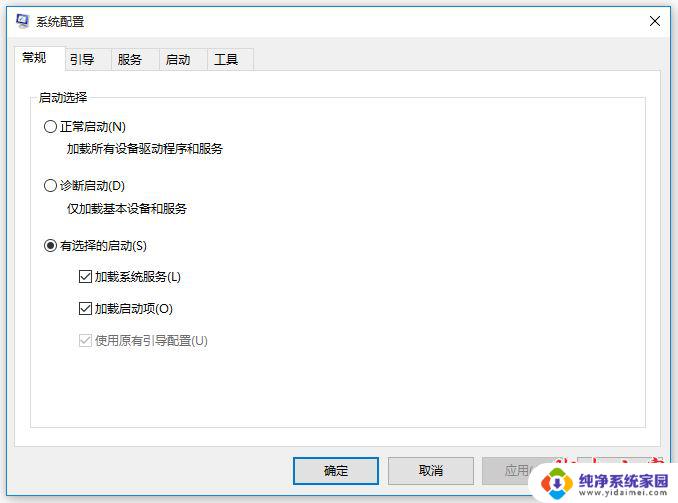
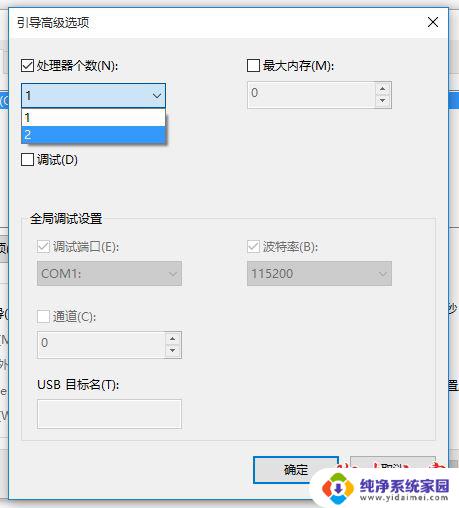
5、接着在【超时】对话框中输入3,点击确定即可。
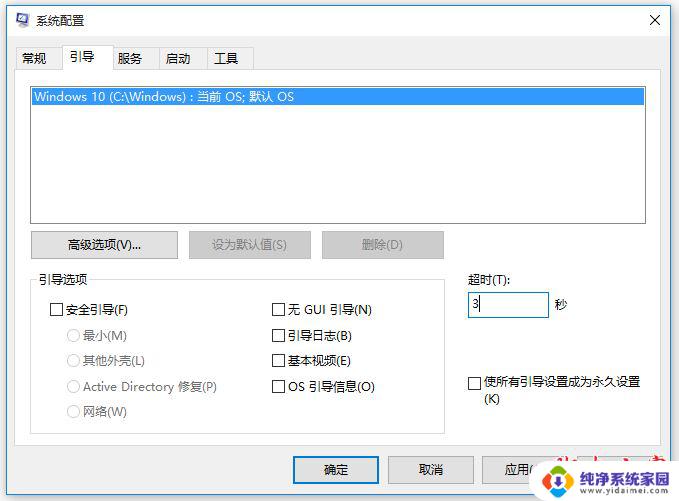
以上就是win10快速启动的全部内容,如果有不清楚的用户可以按照小编的方法进行操作,希望能帮助到大家。
win10快捷开机 Win10快速开机设置方法相关教程
- windows10快速开机设置 win10快速开机设置方法
- win10最快开机 win10快速开机设置方法
- win10怎么打开屏幕键盘快捷键 win10屏幕键盘快捷键设置方法
- win10 搜索快捷键 win10搜索框快捷键打开方法怎么设置
- win10设置输入法快捷键 win10输入法切换快捷键设置方法
- win10输入法快捷键怎么设置 Win10输入法切换快捷键设置方法
- win10设置切换输入法快捷键 win10输入法切换快捷键设置方法
- win10快捷键设备管理器 Win10 如何快速打开设备管理器
- windows10如何快速打开任务视图 win10任务视图快捷键设置
- 输入法的快捷键怎么设置 win10输入法切换快捷键设置方法
- 怎么查询电脑的dns地址 Win10如何查看本机的DNS地址
- 电脑怎么更改文件存储位置 win10默认文件存储位置如何更改
- win10恢复保留个人文件是什么文件 Win10重置此电脑会删除其他盘的数据吗
- win10怎么设置两个用户 Win10 如何添加多个本地账户
- 显示器尺寸在哪里看 win10显示器尺寸查看方法
- 打开卸载的软件 如何打开win10程序和功能窗口